word 页眉横线 Word文档页眉横线删除和添加教程
更新时间:2024-05-20 10:06:13作者:yang
在进行文档编辑时,页眉横线的添加和删除是一个常见的操作,但很多人可能不清楚具体的操作步骤,在本教程中,我们将详细介绍如何在Word文档中删除和添加页眉横线,帮助您更加高效地进行文档编辑和格式调整。无论您是初学者还是有一定经验的用户,都可以通过本教程轻松学会这一技巧。让我们一起来了解吧!
方法如下:
1.打开word文档。
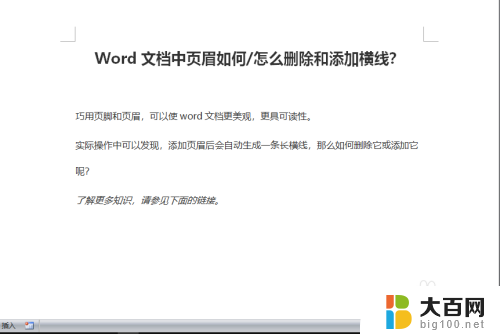
2.添加页眉。添加页眉的方法请参见下面链接。
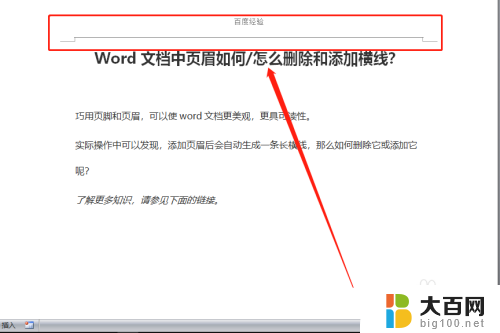
3.双击页眉,并选择文字。记得一定要全部选定。
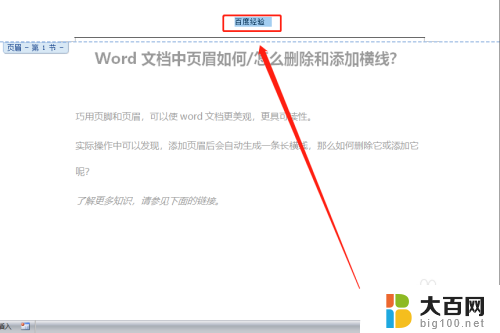
4.切换到工具栏”开始“功能区,在”段落“项中找到【边框线】。
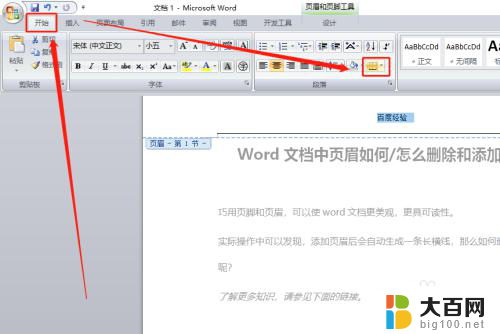
5.点击边框线右侧箭头,在下拉菜单中点击”无边框线“。
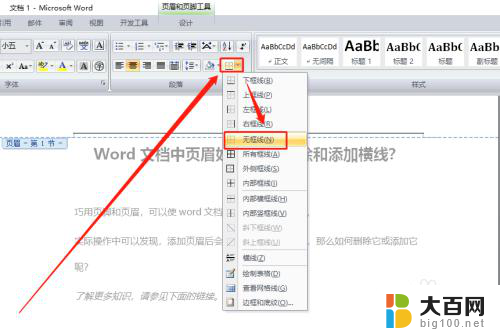
6.返回编辑页面,页眉上的横线即被删除掉了。
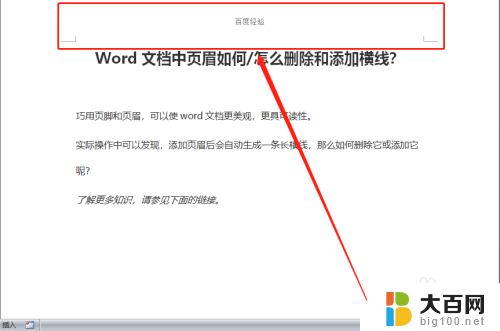
以上就是Word页眉横线的全部内容,有需要的用户可以根据我的步骤进行操作,希望对大家有所帮助。
word 页眉横线 Word文档页眉横线删除和添加教程相关教程
- word文档怎样删除页眉横线 Word文档页眉横线删除方法
- 如何删除文档页眉横线 Word文档中页眉添加和删除横线的技巧
- 怎样去除文档页眉的横线 如何在Word文档中添加页眉横线
- 怎么删除页眉的那条横线 Word怎么去掉页眉上的横线
- wps怎样添加论文页眉的横线与文字 wps添加论文页眉横线与文字教程
- 页眉设置横线 如何在word中设置页眉横线的格式
- 如何取消页眉的下划线 Word如何删除页眉下划线
- 如何去掉页眉和页脚 word文档删除页眉页脚方法
- word页眉页脚怎么取消 Word文档删除页眉页脚方法
- word文档横线删不掉 word横线选不中删除
- 苹果进windows系统 Mac 双系统如何使用 Option 键切换
- win开机不显示桌面 电脑开机后黑屏无法显示桌面解决方法
- windows nginx自动启动 Windows环境下Nginx开机自启动实现方法
- winds自动更新关闭 笔记本电脑关闭自动更新方法
- 怎样把windows更新关闭 笔记本电脑如何关闭自动更新
- windows怎么把软件删干净 如何在笔记本上彻底删除软件
电脑教程推荐